충전 코드 변경 또는 전원 문제 해결사 실행
- Windows 11 PC에서 배터리를 충전할 수 없다면 BIOS 문제일 수 있습니다.
- 노트북의 BIOS 업데이트를 시도할 수도 있습니다.
- 그렇지 않으면 배터리 드라이버를 업데이트하거나 시스템 파일을 수정할 수 있습니다.
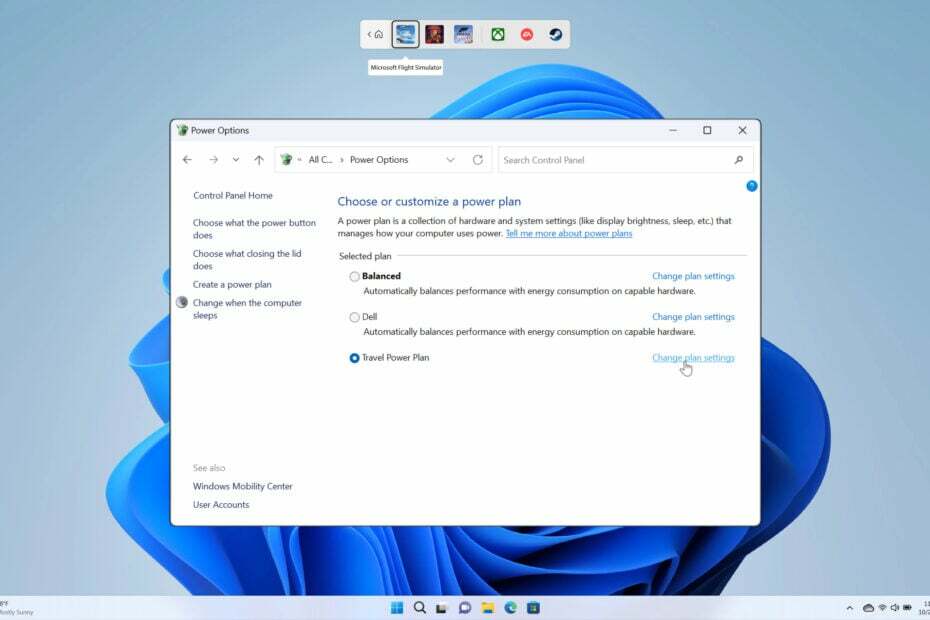
엑스다운로드 파일을 클릭하여 설치
- Fortect 다운로드 및 설치 당신의 PC에.
- 도구를 실행하고 스캔 시작 문제를 일으키는 깨진 파일을 찾으려면.
- 마우스 오른쪽 버튼으로 클릭 복구 시작 컴퓨터의 보안 및 성능에 영향을 미치는 문제를 해결합니다.
- 다음에서 Fortect를 다운로드했습니다. 0 이번 달 독자 여러분.
Windows 11이 출시되면서 많은 사용자가 새로운 기능을 즐기기 위해 새로운 OS로 전환했습니다. 최근에 Windows 11로 전환한 사용자가 여전히 많이 있습니다. 하지만 여러 사용자가 PC를 Windows 11로 업그레이드하자마자 배터리가 충전되지 않는다는 점을 지적했습니다.
이 문제는 사용자가 노트북을 사용하지 못하게 하여 궁극적으로 일상 업무에 장애가 되기 때문에 매우 중요합니다. 이러한 문제에 직면한 경우 이 가이드에서 Windows 11을 수정하기 위한 여러 솔루션을 제공합니다. 배터리가 충전되지 않는 문제.
내 Windows 11 PC 배터리가 충전되지 않는 이유는 무엇입니까?
일부 인터넷 검색 후 Windows 11 PC 배터리가 충전되지 않는 문제의 원인이 될 수 있는 잠재적인 이유 목록을 만들었습니다.
- 하드웨어 문제입니다: 문제가 진짜일수도 있고, 노트북의 배터리에 문제가 있을수도 있습니다.
- 변경 코드가 손상되었습니다.: 사용 중인 충전 코드가 손상되었거나 마모되었을 수 있습니다. 이로 인해 Windows 11 노트북에서 배터리가 충전되지 않습니다.
- 이슈전원 계획이 선택된 상태에서: 선택한 전원 계획 문제를 유발할 수 있습니다.
- 최근에 설치한 Windows 업데이트 문제: 최신 버전의 Windows 업데이트 문제를 일으키는 버그를 가져왔을 수 있습니다.
- BIOS 문제: 일부 우발적인 조정 BIOS 설정에서 이 문제에 직면한 이유일 수 있습니다.
Windows 11 노트북에서 배터리가 충전되지 않으면 어떻게 해야 합니까?
다음은 고급 방법을 진행하기 전에 수행할 수 있는 몇 가지 작업입니다.
- 다시 시작하십시오. 한 번 다시 시작해도 작동하지 않으면 PC를 여러 번 다시 시작해 볼 수 있습니다. 이는 사용자가 Windows 11 노트북 내부에 들어가는 데 도움이 되었기 때문입니다.
- 밤새 노트북을 충전하세요 이것이 문제를 해결하는 데 도움이 되는지 확인합니다. 배터리가 완전히 방전되었을 가능성이 있습니다.
- 확인하다 충전 코드 모든 손해에 대해. 충전 코드를 교체하고 다른 코드를 사용해 보고 이것이 노트북 충전에 도움이 되는지 확인하십시오.
- 충전 포트가 손상되었는지도 확인해야 합니다.
- 배터리를 교체하고 이것이 노트북을 부팅하는지 확인하십시오.
아래 언급된 솔루션은 PC 내부에 들어갈 수 있는 경우에만 적용됩니다. OS로 부팅이 가능하더라도 솔루션을 하나씩 적용하여 문제를 해결할 수 있습니다.
1. 전원 문제 해결사 실행
- 누르세요 이기다 + 나 열 수 있는 키 설정 메뉴.
- 선택하다 문제 해결.

- 클릭 기타 문제 해결사.

- 을 치다 달리다 버튼 힘 옵션.

- 시스템 PC를 스캔합니다 모든 문제에 대해 수정 사항을 적용하라는 메시지가 표시됩니다.
- 재시작 PC를 보고 문제가 해결되는지 확인하십시오.
내장된 문제 해결 솔루션은 PC의 여러 사소한 문제를 해결하는 데 도움이 됩니다. 전원 옵션에 몇 가지 문제가 있을 수 있으며 전원 문제 해결사를 사용하여 쉽게 해결할 수 있습니다.
2. 충전 유형 변경
- 끄다 당신의 노트북.
- 를 눌러 켜십시오. Esc 또는 델 단추. 일부 다른 브랜드의 노트북의 경우 F2.
- 로 전환 고급의 탭.
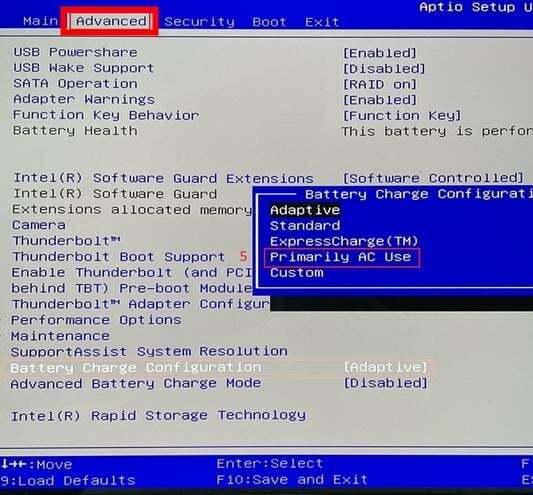
- 이동 배터리 충전 구성.

- 선택하다 기준.

- 누르다 F10 변경 사항을 저장합니다.
이 방법은 Dell 노트북에서 Windows 11 배터리가 충전되지 않는 문제가 있는 사용자를 위한 것입니다. 다른 브랜드의 노트북을 사용하는 사용자에 따라 단계가 다를 수 있습니다.
- Windows 11 작업 표시줄 아이콘을 클릭해도 앱이 전환되지 않음 [Fix]
- I/O 장치 오류로 인해 요청을 수행할 수 없습니다. [Fix]
- Windows 11 화면이 계속 새로 고침됩니까? [8단계]에서 수정
- 힌디어 인도어 입력 3이 Windows 11에서 작동하지 않음 [Fix]
- 구자라트어 인도어 입력 3이 Windows 11에서 작동하지 않음 [수정]
3. BIOS 업데이트
- 당신의 노트북 제조사 홈페이지. 이 예에서는 Acer를 예로 들어 보겠습니다.
- 장치의 일련 번호를 입력하십시오. 후면 패널에서 찾을 수 있습니다.
- 로 전환 BIOS/펌웨어 부분.

- 최신 버전의 BIOS를 확인하고 다운로드 버튼을 누릅니다.

- 시작하다 파일.
- 지침을 주의 깊게 따라 PC의 BIOS를 업데이트하십시오.
BIOS 업데이트 프로세스가 혼란스러운 사용자를 위해 버전을 확인하고 업데이트할 수 있는 방법을 알려주는 전용 가이드가 있습니다. Windows 11에서 BIOS 업데이트, 그리고 또한 Windows 10 PC.
특정 브랜드의 노트북에 대해 위의 단계를 보여 주었습니다. BIOS를 업데이트하기 전에 제조업체 웹 사이트로 이동하여 드라이버 설명서를 주의 깊게 살펴볼 수 있습니다.
4. 배터리 드라이버 업데이트
- 누르세요 이기다 를 여는 열쇠 시작 메뉴.
- 열려 있는 기기 관리자.

- 확장 배터리 부분.

- 를 마우스 오른쪽 버튼으로 클릭합니다. Microsoft ACPI 호환 제어 방법 배터리.
- 선택하다 드라이버 업데이트.

- 클릭 드라이버 자동 검색.

- 설치 최근 업데이트.
드라이버를 업데이트하는 이 방법은 업데이트해야 할 다른 드라이버가 있기 때문에 번거로울 수 있습니다. 이 경우 전용 드라이버 업데이트 도구의 도움을 받는 것이 좋습니다. Outbyte 드라이버 업데이터.
Outbyte Driver Updater는 드라이버를 업데이트하는 데 도움이 될 뿐만 아니라 드라이버 스캔 예약, 드라이버 백업 생성, 효과적인 다운로드 관리자 등으로 사용할 수 있도록 도와줍니다.

Outbyte 드라이버 업데이터
드라이버를 항상 최신 상태로 유지해야 PC 속도도 빨라집니다.5. 시스템 파일 수정
- 누르세요 이기다 를 여는 열쇠 시작 메뉴.
- 열려 있는 관리자로서의 명령 프롬프트.

- 아래 명령을 입력하고 누릅니다. 입력하다.
sfc /scannow
- 프로세스가 완료될 때까지 잠시 기다립니다.
- 아래 명령을 입력하고 누릅니다. 입력하다.
DISM /Online /Cleanup-Image /RestoreHealth
- 프로세스가 완료되면 PC를 다시 시작하십시오.
위의 명령을 사용하여 손상된 시스템 파일이나 누락된 시스템 파일을 수정할 수 있습니다. 그러나 종종 이러한 명령은 손상된 시스템 파일을 수정하는 데 효과적인 것으로 알려져 있지 않습니다.
따라서 Fortect라는 전용 시스템 해결 프로그램을 사용해야 합니다. 이 도구를 사용하여 시스템 충돌 및 손상된 DLL을 수정하고 PC에서 랜섬웨어를 제거하는 등의 작업을 수행할 수 있습니다.

요새
완전히 자동화된 이 PC 수리 및 최적화 소프트웨어로 PC 문제를 손쉽게 수리하십시오.그것이 이 가이드에서 우리가 하는 것입니다. 원하는 사용자를 위해 배터리 드라이버 업데이트 또는 재설치 Windows 11 PC에서 가이드를 확인할 수 있습니다.
Windows 11 배터리가 충전되지 않는 문제는 Windows 10 PC에도 존재합니다. 노트북 배터리를 수리하는 데 도움이 되는 가이드를 확인하실 수 있습니다. Windows 10 업데이트 후 충전되지 않음.
위의 해결 방법 중 Windows 11 배터리가 충전되지 않는 문제를 해결하는 데 도움이 된 해결 방법을 아래의 의견 섹션에 알려주십시오.
여전히 문제가 발생합니까?
후원
위의 제안으로 문제가 해결되지 않으면 컴퓨터에 더 심각한 Windows 문제가 발생할 수 있습니다. 다음과 같은 올인원 솔루션을 선택하는 것이 좋습니다. 요새 문제를 효율적으로 해결합니다. 설치 후 다음을 클릭하십시오. 보기 및 수정 버튼을 누른 다음 수리를 시작하십시오.


